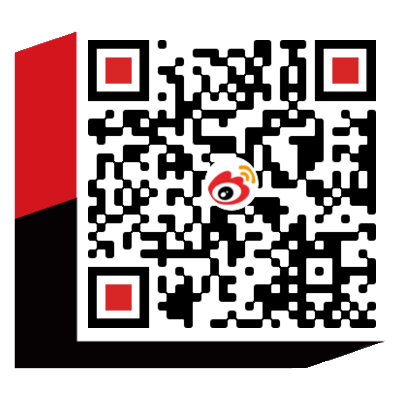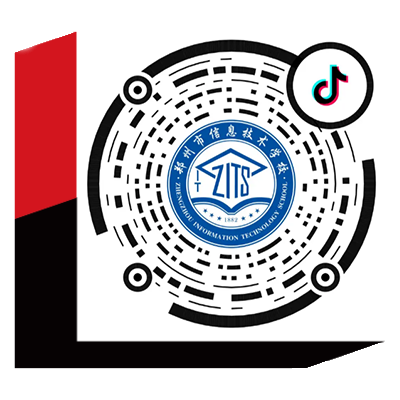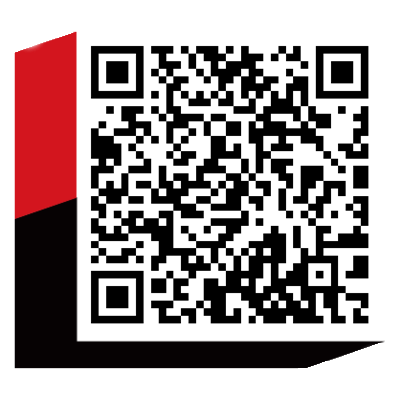第八章 无线局域网技术
无线局域网是计算机网络技术与无线通信技术相结合的产物。无线局域网(WLAN)就是不采用传统电缆线的同时,提供传统有线局域网的所有功能,并能根据用户的需要随意的更改和扩展网络,实现移动应用。
目前无线局域网的基础还是传统的有线局域网,是有线局域网扩展和替换。它只是在有线局域网的基础上通过无线集线器、无线访问节点、无线网桥、无线网卡等设备使无线通信得以实现。与有线网络一样,无线局域网同样也需要传输介质。只是无线局域网采用的传输介质不是双绞线或者光纤,而是红外线或者无线电波。
采用无线电波作为无线局域网的传输介质是目前应用最多的,这主要是因为无线电波的覆盖范围较广,应用较广泛。具有很强的抗干扰抗噪声能力、抗衰落能力。这一方面使通信非常安全,基本避免了通信信号的偷听和窃听,具有很高的可用性。另一方面无线局域网使用的频段主要是S频段(2.4GHz~2.4835GHz频率范围),这个频段也叫ISM(Industry Science Medical)即工业科学医疗频段,该频段在美国不受美国联邦通信委员会的限制,属于工业自由辐射频段,不会对人体健康造成伤害。所以无线电波成为无线局域网最常用的无线传输媒体。
目前比较流行的有802.11标准(包括802.11a、802.11b 及802.11g等标准)、蓝牙(Bluetooth)标准以及HomeRF(家庭网络)标准等。
一般在网络建设当中,施工周期最长、对周边环境影响最大的就是网络布线的施工。在施工过程时,往往需要破墙掘地、穿线架管。而WLAN最大的优势就是免去或减少了这部分繁杂的网络布线的工作量,一般只要在安放一个或多个接入点(Access Point)设备就可建立覆盖整个建筑或地区的局域网络。。另外对于地铁、公路交通监控等难于布线的场所,无线局域网的应用越来越广泛。和有线相比,无线局域网的启动和实施相对简单,后期维护容易,整个建网和维护的成本更低廉。
无线局域网正在成为某些行业不可或缺的帮手。例如在物流行业,员工可以通过手持的无线数据终端进行货物核对;在医疗行业护士可以在查房时利用无线业务终端来查询病人的病例,记录病人的健康状态以及服药情况;在地铁行业可以通过无线局域网来承载列车控制系统的指令。
和传统的有线接入方式相比无线局域网让网络使用更自由:
1、无线局域网彻底摆脱了线缆和端口位置的束缚,用户不在为四处寻找有线端口和网线而苦恼,接入网络如喝咖啡般轻松和惬意。
2、无线局域网具有便于携带,易于移动的优点,无论是在办公大楼、机场候机大厅、酒店,用户都可以随时随地自由接入网络办公、娱乐。
8.1无线网络Ad-Hoc连接模式
8.1.1实验目的
掌握没有无线AP的情况下,如何通过无线网卡进行移动设备之间的互联。
8.1.2实验描述
你是某公司的网管,一天公司的业务员打电话给你,要给客户共享一个资料,当时现场没有交换机,且公司同事与客户均没有移动存储设备,公司同事携带一条直连网线,但同事与客户的网卡不支持网线自适应功能,你获知这些情况的同时你了解到同事与客户各有一块无线网卡,所以你决定指导同事用两块无线网卡进行联络,完成同事与客户的资料共享。
8.1.3实验设备
RG-WG54U(802.11g无线局域网外置USB网卡,2块)
8.1.4实验拓扑
图 1
8.1.5实验步骤
步骤1. 安装RG-WG54U。
1、把RG-WG54U 适配器插入到计算机空闲的USB端口,系统会自动搜索到新硬件并且提示安装设备的驱动程序。
2、选择“从列表或指定位置安装”并插入驱动光盘或软盘,选择驱动所在的相应位置(软驱或者指定的位置),然后再点击“下一步”按钮。
3、计算机将会找到设备的驱动程序,按照屏幕指示安装54Mbit/s无线USB适配器,再点击“下一步”按钮。
4、点击“完成”结束安装,屏幕的右下角出现无线网络已连接的图标,包括速率和信号强度。
图 2
步骤2. 设置PC2无线网卡之间相连的SSID为ruijie。
图 3
进入无线网卡的属性选项。
图 4
在无线网络配置一栏中,点击“添加”按钮,添加一个新的SSID为ruijie,注意此处操作与PC1完全一致。
图 5
在“高级”一栏中选择“仅计算机到计算机”模式,或者可以通过RG-WG54U产品中的无线网络配置软件,选择Ad-Hoc模式(此软件选择工作模式在无线实验2中体现)。
步骤3. 设置PC2无线网卡的IP地址。
图 6
步骤4. 配置PC1的相关属性。
PC1的配置方法与PC2完全一致,但PC1的IP地址要设置为192.168.1.1/24,否则与PC2的地址会有冲突。
步骤5. 测试PC2与PC1的连通性。
图 7
【注意事项】
1、两台移动设备的无线网卡的SSID必须为一致。
2、RG-WG54U无线网卡默认的信道为1,如遇其他系列网卡,则要根据实际情况调整无线网卡的信道,使多块无线网卡的信道一致。
3、注意两块无线网卡的IP地址设置为同一网段。
4、无线网卡通过Ad-Hoc方式互联,对两块网卡的距离有限制,工作环境下一般不建议超过10米。
8.2无线网络Infrastructure连接模式
8.2.1实验目的
掌握拥有无线网卡的设备如何通过无线AP进行互联。
8.2.2实验描述
你是某网络公司的技术工程师,现有一客户提出需求进行网络部署,但不巧的是,该客户的办公地点是一栋比较古老的建筑,不适合进行有线网络的部署,为了使得局域网用户能够正常通信并且实现资源共享,你建议用户使用RG-WG54P架设无线局域网。
8.2.3实验设备
RG-WG54U(802.11g无线LAN外置USB网卡,两块),RG-WG54P(无线LAN接入器,1台)
8.2.4实验拓扑
图 8
8.2.5实验步骤
步骤6. 安装RG-WG54U。
1、把RG-WG54U适配器插入到计算机空闲的USB端口,系统会自动搜索到新硬件并且提示安装设备的驱动程序。
2、选择“从列表或指定位置安装”并插入驱动光盘或软盘,选择驱动所在的相应位置(软驱或者指定的位置),然后再点击“下一步”按钮。
3、计算机将会找到设备的驱动程序,按照屏幕指示安装54Mbit/s无线USB适配器,再点击“下一步”按钮。
4、点击“完成” 按钮结束安装,屏幕的右下角出现无线网络已连接的图标,包括速率和信号强度。
图 9
步骤7. 配置RG-WG54P基本信息。
图 10
(备注:实物连接图,由于RG-WG54P有一个供电的适配器是支持以太网供电的,故需要正确地按图示连接。)
图 11
设置PC1的以太网接口地址为192.168.1.23/24,因为RG-WG54P的管理地址默认为192.168.1.1/24。
图 12
从IE浏览器中输入http://192.168.1.1,登录到RG-WG54P的管理界面,输入默认密码为default。
图 13
RG-WG54P登录界面的常规信息。
图 14
在常规设置中修改接入点名称为AP-TEST(此名称为任意设置),设置无线模式为AP,ESSID为ruijie(ESSID名称可任意设置),信道/频段为01/2412MHz,模式为混合模式(此模式可根据无线网卡类型进行具体设置)。
步骤8. 使RG-WG54P应用新的设置:配置完成后,点击“确定”按钮,使配置生效。
图 15
步骤9. 为PC1与PC2安装RG-WG54U配置软件,设置SSID为ruijie,模式为Infrastructur。
图 16
步骤10. 将PC1与PC2的RG-WG54P网卡加入到ruijie这个ESSID。
图 17
选中ruijie,然后右下角的Join。
步骤11. 设置PC1与PC2的无线网络IP地址。
图 18
配置PC1地址为1.1.1.2/24,PC1地址为1.1.1.36/24,保证在同一网段即可(图中为PC2地址配置,PC1与PC2地址配置方法相同)。
步骤12. 测试PC1与PC2的连通性。
图 19
PC1 1.1.1.2 ping 1.1.1.36正常通信。
【注意事项】
1、两台移动设备的无线网卡的SSID必须与RG-WG54P上设置一致。
2、RG-WG54U无线网卡信道必须与RG-WG54P上设置一致。
3、注意两块无线网卡的IP地址设置为同一网段。
4、无线网卡通过Infrastructure方式互联,覆盖距离可以达到100~300米。
第九章 综合实训
综合实验习题一
背景介绍:下图是模拟某企业网络拓扑结构。在该企业网络接入层采用S2126,接入层交换机连接汇聚层交换机s3750,企业网络出口由路由器rj充当, ISP为营运商的路由器。
实验拓朴:
实验要求:
1、S2126G-1划分两个VLAN,VLAN10、VLAN20,其中F0/1-5属于VLAN10,F0/6-10属于VLAN20。
2、S2126G-1利用两条链路接入核心交换机,采用802.3ad提高链路带宽,提供冗余链路。
3、S3750和出口路由器Rj相连,采用SVI方式进行配置。
4、Rj路由器和电信端路由器利用V.35直连,采用PPP链路协议进行通信,并且采用PAP方式进行认证。
5、局域网内部三层交换机和路由器间利用RIPv2实现全网互通,路由器连外网配置缺省路由。
6、在RJ路由器上配置动态NAPT实现局域网访问互联网。
7、在全网配置安全策略:在21交换机端口F0/5上配置端口安全,限制接入主机数量为3
8、通过相关命令显示相关配置结果,并进行验证
综合实验习题二
背景介绍:下图是模拟某学校网络拓扑结构。在该学校网络接入层采用S2126,接入层交换机划分了办公网VLAN2和学生网VLAN4,VLAN2和VLAN4通过汇聚层交换机S3550与路由器A相连,另3550上有一个VLAN3存放一台网管机。路由器A与B通过路由协议获取路由信息后,办公网可以访问B路由器后的FTPserver 。为了防止学生网内的主机访问重要的FTPserver,A路由器采用了访问控制列表的技术作为控制手段。
实验拓朴:
实验要求:
1、 根据拓朴图分别在S2126和S3550创建相应VLAN,并在S2126上将F0/10-15加入VLAN2,将F0/16-20加入VLAN4,在S3550上将F0/10-12加入VLAN3,两台交换机通过F0/5和F0/6相连。
2、 在S2126上设置F0/5端口为安全端口,该端口下最大地址个数为5,设置违例方式为shutdown。
3、 在两台交换机之间配置实现冗余链路,同时能够提高链路带宽,解决环路问题
4、 S3550通过VLAN1中的F0/20和RA互连
5、 S3550配置实现VLAN间互连
6、 RA和RB之间采用PPP链路,采用PAP方式进行验证提高链路的安全性。
7、 配置静态路由实现全网互通。
8、 通过访问列表控制所有人可以正常访问服务器,只有VLAN4不可以访问FTP服务。
9、 通过相关命令显示相关配置结果,并进行验证